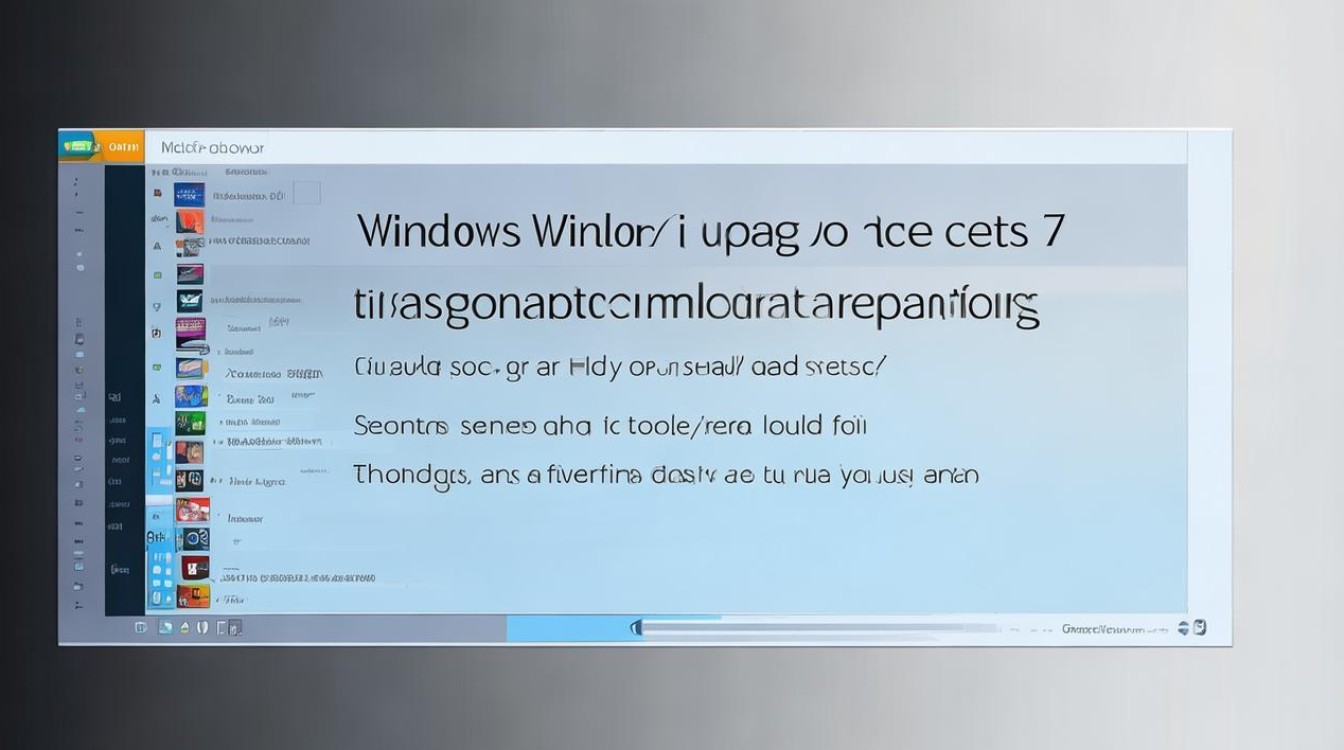win7电脑显卡控制面板在哪里打开
shiwaishuzidu 2025年4月12日 06:42:19 显卡 19
在Win7系统中,显卡控制面板通常可以通过以下几种方式打开:,1. NVIDIA显卡:, 桌面右下角找到NVIDIA图标,右击选择“打开NVIDIA控制面板”。, 如果图标被隐藏,可以在控制面板的“硬件”选项中找到NVIDIA控制面板。, 点击“开始菜单”,在输入框中输入“Nvidia”,然后选择“Nvidia控制面板”。,2. AMD显卡:, 桌面空白处右击,选择“配置可交换显示卡”(如果是双显卡环境)或直接选择“AMD Radeon 设置”。, 也可以通过控制面板进入显卡设置。,具体步骤可能因显卡型号和驱动程序版本而有所差异,如果无法找到显卡控制面板,建议检查显卡驱动程序是否已正确安装或更新到最新版本。
在Windows 7系统中,显卡控制面板的打开方式可能会因显卡型号(如NVIDIA、AMD等)和系统设置的不同而有所差异,以下是针对NVIDIA显卡和AMD显卡在Win7系统中打开显卡控制面板的方法:

NVIDIA显卡控制面板
-
通过开始菜单搜索:点击电脑桌面左下角的“开始”菜单,在搜索框中输入“nvidia”,然后在搜索结果中点击“NVIDIA控制面板”即可打开。
-
通过控制面板打开:进入“控制面板”,将查看方式切换为“大图标”或“小图标”,找到并点击“NVIDIA控制面板”。
-
通过右键菜单打开:在桌面空白处点击鼠标右键,选择“NVIDIA控制面板”,如果右键菜单中没有该选项,可以检查显卡驱动是否安装正确或更新到最新版本。
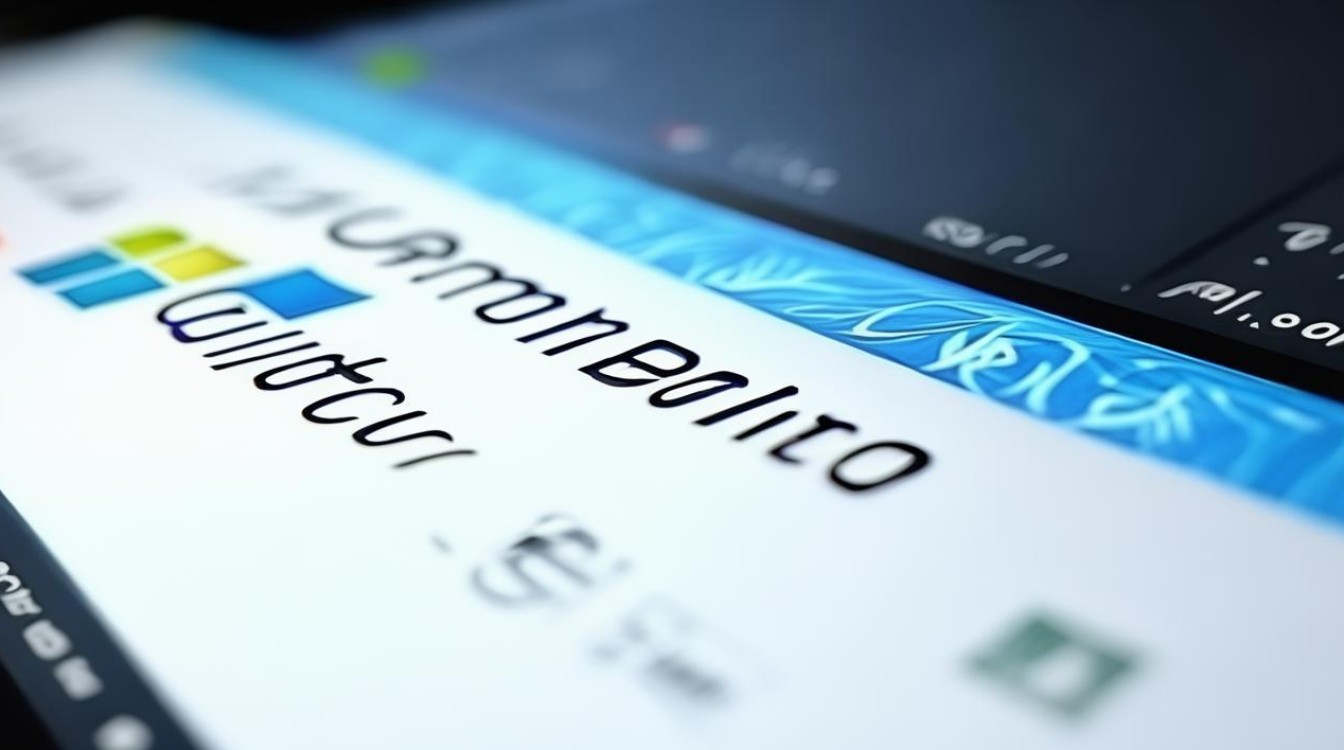
AMD显卡控制面板
-
通过开始菜单搜索:点击“开始”菜单,在搜索框中输入“AMD”,然后从搜索结果中找到并点击“AMD Radeon 设置”或“AMD Catalyst Control Center”(具体名称可能因驱动版本而异)来打开显卡控制面板。
-
通过控制面板打开:进入“控制面板”,将查看方式调整为“大图标”或“小图标”,找到并点击“AMD Radeon 设置”或相关图标(具体名称可能因驱动版本和系统设置而异)。
无论是NVIDIA还是AMD显卡,在Win7系统中都可以通过开始菜单搜索、控制面板或右键菜单等方式打开显卡控制面板,如果遇到找不到控制面板的情况,建议检查显卡驱动是否正确安装或更新到最新版本。